Usas Onedrive?
Files On-Demand es una nueva característica de Windows 10 llegada en una de las ultimas actualizaciones. Se te permite decidir cómo deseas acceder a los archivos en tu cuenta Onedrive. por eso te traigo este pequeño minututo para quitar las copias locales de archivos de Onedrive sin perder nada en el proceso.ANUNCIO: 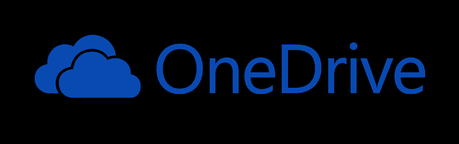 La manera más fácil de ejecutar programas de Windows en Mac
La manera más fácil de ejecutar programas de Windows en Mac
Cómo ejecutar aplicaciónes Android en Windows Phone 10?
Windows 10 - Usted todavía puede actualizar su PC de forma gratuita con este truco inteligente
Las opciones de esta caracteristicas son:
- Archivos Sólo en línea: Estos archivos no ocupan espacio en tu equipo. Sólo se puede acceder a ellos cuando se tiene una conexión a Internet. Están marcados usando un icono de la nube.
- Archivos Disponible localmente: Estos son antiguos archivos sólo en línea que has descargado a tu equipo. Ellos se muestran con una marca verde en un círculo blanco.
- Archivos Siempre disponible: Estos archivos de descarga estan en tu ordenador inmediatamente después de la creación y están disponibles en todo momento. Ellos usan una marca blanca en un círculo verde.
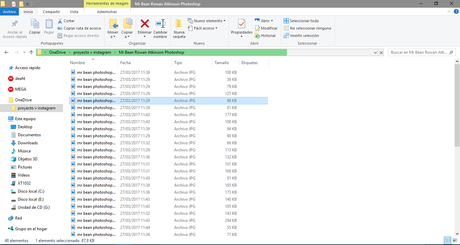
Quitar las copias locales de archivos de Onedrive.
Si desea eliminar las copias locales de los archivos onedrive sin eliminarlos, tienes dos opciones. Depende de como desees tener tus archivos, y la forma en que quieras acceder a ellos ya sabes que necesitas acceder a ellos si no los descargas en tu pc. A veces se nos complica a la hora de quitar las copias locales de archivos de onedrive pero puedes seguir estos cortos pasos para realizar el proceso.7 Mejores aplicaciones para mejorar las funciones predeterminadas de Windows.
Aplicaciones que puedes encontrar en la Windows Store y que te seran de gran utilidad.
Cómo convertir archivos en línea en archivos local
- Abra la carpeta onedrive en su computadora Windows.
- Haga clic derecho sobre el archivo en cuestión.
- Eliminar la marca junto a mantener siempre en este dispositivo.
Cómo convertir archivos locales en archivos en línea
- Abra la carpeta onedrive en su computadora Windows.
- Haga clic derecho sobre el archivo en cuestión.
- Haga clic en Borrar espacio.
El segundo método es el único proceso que permitirá ahorrar espacio. Si deseas convertir un archivo siempre disponible en un archivo de sólo en línea, siga los dos conjuntos de instrucciones de forma consecutiva.Usas algún tipo de nube? para guardar tus archivos mas personales?recuerda que en cualquier momento tu equipo puede sufrir una muerte súbita de lo que ninguno de nosotros esta protegido, por lo que en mi opinión una copia de seguridad automática con onedrive y Google Drive no estan de mas, y realmente son una ayuda para nosotros.
http://feeds.feedburner.com/snapshotapps
